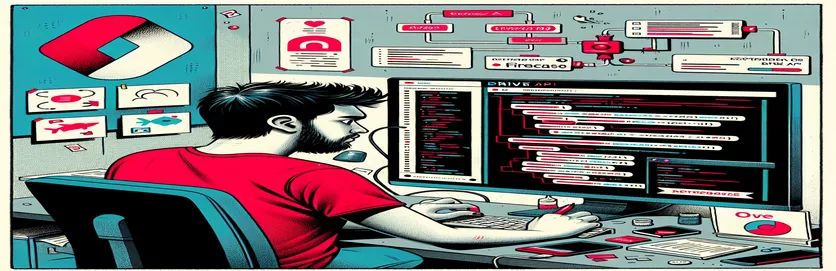Prekonávanie prekážok v integrácii Google Drive API
Integrácia Google Drive API do vašej aplikácie môže byť vzrušujúce a náročné, najmä ak pracujete s modernými rámcami, ako sú Expo a Firebase. 🛠️ Nedávno som čelil presne tomuto problému pri vytváraní funkcie zálohovania pre moju aplikáciu. Bola to cesta plná pokusov a omylov, no každá prekážka ma niečo cenné naučila.
Ako vývojár je zálohovanie údajov aplikácie kritické. Neexistencia bezproblémovej integrácie môže viesť k frustrácii a oneskorenému pokroku. Pôvodne som si myslel, že používanie rozhrania Drive API bude jednoduché, ale jeho spojenie s Firebase v natívnom prostredí Expo prinieslo vlastnú sadu zložitostí.
Jednou z výziev, s ktorými som sa stretol, bolo zabezpečenie kompatibility medzi natívnymi knižnicami a rozhraním Drive API. Neočakávane sa objavovali chyby a niekedy som mal pocit, že riešim hádanku, v ktorej kúsky celkom nezapadajú. Ukázalo sa, že pochopenie toho, ako tieto nástroje interagujú, je nevyhnutné pre úspech.
V tomto článku sa podelím o svoju cestu vrátane riešení, ktoré som objavil pre tieto integračné výzvy. Či už len začínate, alebo ste uviazli uprostred, táto príručka vám pomôže prechádzať bežnými chybami a implementovať robustnú funkciu zálohovania pre vašu aplikáciu. Poďme sa ponoriť! 🚀
| Príkaz | Príklad použitia |
|---|---|
| GoogleSignin.configure() | Konfiguruje súpravu Google Sign-In SDK nastavením ID klienta na overovanie používateľov. Je to potrebné na bezpečné prihlásenie používateľov pomocou poverení Google. |
| firebase.auth.GoogleAuthProvider.credential() | Vytvorí objekt poverení Firebase pomocou tokenu ID získaného z prihlásenia cez Google. Používa sa na overenie používateľa pomocou platformy Firebase. |
| gapi.auth.getToken() | Načíta aktuálny token OAuth2 z klienta Google API. Tento token je potrebný na autorizáciu žiadostí rozhrania API, ako je napríklad nahrávanie súborov na Disk Google. |
| FileSystem.readAsStringAsync() | Číta obsah súboru na zadanom URI ako reťazec, často v kódovaní base64. Používa sa na prípravu súboru na nahranie na Disk Google. |
| fetch() | Odošle sieťovú požiadavku do koncového bodu nahrávania rozhrania Google Drive API s požadovanými hlavičkami a údajmi formulárov. Podporuje viacdielne nahrávanie veľkých súborov. |
| google.auth.OAuth2() | Inicializuje objekt klienta OAuth2 na správu overenia Google API vrátane nastavenia tokenov a ich obnovenia v prípade potreby. |
| drive.files.create() | Nahrá súbor na Disk Google pomocou rozhrania Drive API. Táto metóda berie metadáta a obsah súboru ako parametre na uloženie súboru na Disk používateľa. |
| new Blob() | Vytvorí binárny dátový objekt, ktorý predstavuje obsah súboru. Používa sa na správne formátovanie súborov pre viacdielne nahrávania na Disk Google. |
| FormData.append() | Pridá metadáta a obsah súboru do objektu formulára. Je to dôležité pri príprave viacdielnej žiadosti o nahranie súborov na Disk Google. |
| fs.createReadStream() | Vytvorí čitateľný stream pre súbor v Node.js, čo umožní nahrať súbor na Disk Google bez jeho úplného načítania do pamäte. |
Prerušenie integrácie rozhrania Google Drive API s Firebase a Expo
Integrácia Google Drive API do aplikácie zahŕňa nastavenie procesov overovania a spracovania súborov. Prvý krok v našom skripte nakonfiguruje prihlásenie cez Google pomocou GoogleSignin.configure() metóda. To umožňuje aplikácii prepojiť sa s účtom Google na bezpečný prístup. Predstavte si napríklad používateľa, ktorý potrebuje zálohovať svoje nastavenia alebo pokrok; skript zabezpečuje, že sa môžu prihlásiť pomocou svojho účtu a autorizovať zálohu. Firebase sa potom používa na bezpečné spracovanie overovania používateľov a poskytuje bezproblémové prihlásenie. 🛠️
Po dokončení overenia sa overovací token Firebase skombinuje s povereniami Google, aby sa umožnili interakcie rozhrania API. Tento krok využíva firebase.auth.GoogleAuthProvider.credential() overenie používateľa je bezpečné a autorizované. Napríklad, keď používateľ spustí zálohovanie, aplikácia získa token jeho ID a potvrdí ho pomocou Firebase. Je to ako poskytnutie digitálneho pasu na preukázanie totožnosti pred vykonaním citlivých operácií.
Manipulácia so súbormi je ďalším dôležitým krokom. Skript číta lokálne súbory pomocou FileSystem.readAsStringAsync() konvertovaním do formátu, ktorý je možné nahrať. Ak napríklad aplikácia uloží záložné údaje do súboru JSON, táto metóda pripraví súbor na bezpečný prenos. medzitým načítať () sa používa na odoslanie viacdielnej žiadosti do rozhrania Google Drive API, čím sa zabezpečí efektívne nahranie súboru. Používateľ sa nemusí starať o to, ako sa tam jeho údaje dostanú; aplikácia to spracuje na pozadí. 🚀
V príklade backendu Node.js sme použili google.auth.OAuth2() klienta na spracovanie overenia OAuth pre Disk Google. Úlohou backendu je bezpečne spravovať nahrávanie súborov, najmä v prostrediach s viacerými používateľmi. Príkazy ako drive.files.create() uľahčiť samotný proces ukladania súborov na Disk Google. Či už nahrávate jeden súbor alebo automatizujete zálohovanie pre viacerých používateľov, toto nastavenie zaisťuje integritu a spoľahlivosť údajov. Tieto skripty so svojou modulárnou štruktúrou a bezpečnými postupmi tvoria chrbticu robustného systému zálohovania aplikácií.
Integrácia rozhrania Google Drive API na zálohovanie údajov v projektoch Expo a Firebase
Toto riešenie využíva modulárny prístup JavaScript na integráciu rozhrania Google Drive API do aplikácie Expo, pričom kombinuje overenie Firebase pre bezpečný prístup.
// Import necessary modulesimport { GoogleSignin } from '@react-native-google-signin/google-signin';import { gapi } from 'gapi-script';import * as FileSystem from 'expo-file-system';import firebase from 'firebase/app';import 'firebase/auth';// Initialize Firebasefirebase.initializeApp({apiKey: "YOUR_API_KEY",authDomain: "YOUR_AUTH_DOMAIN",projectId: "YOUR_PROJECT_ID",});// Configure Google Sign-InGoogleSignin.configure({webClientId: "YOUR_WEB_CLIENT_ID",});// Authenticate User with Firebaseasync function authenticateUser() {try {const userInfo = await GoogleSignin.signIn();const credential = firebase.auth.GoogleAuthProvider.credential(userInfo.idToken);await firebase.auth().signInWithCredential(credential);console.log("User authenticated!");} catch (error) {console.error("Authentication failed:", error);}}// Upload a File to Google Driveasync function uploadFileToDrive(fileUri) {try {const accessToken = gapi.auth.getToken().access_token;const fileContent = await FileSystem.readAsStringAsync(fileUri, { encoding: FileSystem.EncodingType.Base64 });const metadata = {name: "BackupFile.json",mimeType: "application/json",};const formData = new FormData();formData.append("metadata", new Blob([JSON.stringify(metadata)], { type: "application/json" }));formData.append("file", new Blob([fileContent], { type: "application/json" }));const response = await fetch("https://www.googleapis.com/upload/drive/v3/files?uploadType=multipart", {method: "POST",headers: { Authorization: `Bearer ${accessToken}` },body: formData,});if (!response.ok) throw new Error("Upload failed!");console.log("File uploaded successfully!");} catch (error) {console.error("Error uploading file:", error);}}// Example UsageauthenticateUser().then(() => {uploadFileToDrive(FileSystem.documentDirectory + "backup.json");});
Testovanie integrácie Disku Google v backende Node.js
Toto backendové riešenie používa Node.js s knižnicou `googleapis` na interakciu s rozhraním Google Drive API, čím zabezpečuje bezpečné nahrávanie súborov.
// Import Google API and required modulesconst { google } = require('googleapis');const fs = require('fs');// Configure OAuth2 Clientconst oAuth2Client = new google.auth.OAuth2("YOUR_CLIENT_ID","YOUR_CLIENT_SECRET","YOUR_REDIRECT_URI");oAuth2Client.setCredentials({refresh_token: "YOUR_REFRESH_TOKEN",});// Upload a File to Google Driveasync function uploadToDrive() {try {const drive = google.drive({ version: "v3", auth: oAuth2Client });const fileMetadata = { name: "BackupFile.json" };const media = {mimeType: "application/json",body: fs.createReadStream("./backup.json"),};const response = await drive.files.create({resource: fileMetadata,media: media,fields: "id",});console.log("File ID:", response.data.id);} catch (error) {console.error("Error uploading to Drive:", error);}}// Example UsageuploadToDrive();
Zabezpečenie bezproblémovej integrácie rozhrania Google Drive API
Pri práci s Google Drive API v prostrediach Expo a Firebase sa spracovanie chýb a ladenie stávajú kľúčovými aspektmi. Vývojári sa často stretávajú s problémami, ako sú zlyhania overenia alebo nesprávne povolenia rozhrania API. Bežnou chybou je zabudnutie povoliť správne rozsahy API počas nastavenia OAuth2. Rozsahy ako https://www.googleapis.com/auth/drive.file sú potrebné na nahrávanie a správu súborov. Zahrnutie týchto rozsahov zaisťuje, že aplikácia má správne povolenia na vykonávanie akcií v mene používateľa. 🛠️
Ďalšou výzvou je zachovanie kompatibility medzi platformami. Keďže aplikácie Expo často používajú JavaScript s natívnymi modulmi, ladenie môže zahŕňať kontrolu interakcie API s rôznymi operačnými systémami. Môžete si napríklad všimnúť, že požiadavky API zlyhávajú v systéme Android, zatiaľ čo v systéme iOS fungujú správne z dôvodu nezrovnalostí v povoleniach. Riešenie týchto problémov špecifických pre platformu dôkladným testovaním počas vývoja môže ušetriť hodiny riešenia problémov neskôr.
Nakoniec je kľúčové zabezpečiť bezproblémovú používateľskú skúsenosť. Mnoho aplikácií implementuje synchronizáciu na pozadí, aby boli údaje používateľa aktuálne bez manuálneho zásahu. Používanie nástrojov ako setInterval na frontende alebo úlohy CRON na zadnej strane umožňujú plánované zálohy. Predstavte si, že vaša aplikácia automaticky zálohuje pokrok používateľa každých 24 hodín bez toho, aby vyžadoval akýkoľvek vstup. To vytvára bezproblémový zážitok a buduje dôveru používateľov. Kombinácia týchto postupov pomáha vývojárom vytvárať robustné a užívateľsky prívetivé integrácie s rozhraním Google Drive API. 🚀
Často kladené otázky o integrácii Google Drive API
- Ako povolím Google Drive API v mojom projekte?
- Prejdite do konzoly Google Cloud Console, vytvorte projekt a povoľte rozhranie Google Drive API v časti API a služby.
- Aké rozsahy OAuth2 by som mal použiť na nahrávanie súborov?
- Použite https://www.googleapis.com/auth/drive.file na nahrávanie a správu súborov vytvorených aplikáciou. Pre širší prístup zvážte https://www.googleapis.com/auth/drive.
- Prečo moja žiadosť o odovzdanie vracia chybu 403?
- Zvyčajne k tomu dochádza v dôsledku nesprávnych povolení alebo vypršaného tokenu. Uistite sa, že váš token OAuth2 je obnovený a obsahuje správne rozsahy.
- Môžem integrovať Google Drive API s Expo bez vysunutia?
- Áno, ale budete sa spoliehať na knižnice tretích strán ako napr @react-native-google-signin/google-signin a musia starostlivo nakonfigurovať natívne moduly pre bezproblémovú prevádzku.
- Ako môžem odladiť problémy v rozhraní Google Drive API?
- Pomocou karty Sieť v nástrojoch pre vývojárov prehliadača alebo nástrojoch, ako je Postman, skontrolujte podrobnosti žiadosti a odpovede. Vždy skontrolujte chybové hlásenia vrátené rozhraním API pre konkrétne rady.
Záverečné myšlienky na zefektívnenie integrácie API
Úspešná integrácia Google Drive API s Expo a Firebase vyžaduje trpezlivosť a pozornosť k detailom. Zameraním sa na správnu autentifikáciu, povolenia a testovanie naprieč platformami môžete prekonať problémy a vytvoriť bezproblémovú používateľskú skúsenosť. 💡
Pamätajte, že aj zložité problémy, ako je nahrávanie súborov alebo kompatibilita platformy, majú riešenia, keď sa k nim pristupuje systematicky. Použitie poskytnutých stratégií zaisťuje robustnosť a bezpečnosť zálohovanie dát systém pre vašu aplikáciu. Pokračujte v učení a vaše úsilie sa z dlhodobého hľadiska vyplatí! 🌟
Zdroje a referencie pre integráciu rozhrania Google Drive API
- Dokumentácia o integrácii rozhrania Google Drive API s JavaScriptom: Dokumentácia rozhrania Google Drive API
- Sprievodca overením totožnosti Firebase pre prihlásenie cez Google: Sprievodca prihlásením do služby Firebase Google
- Použitie FileSystem s Expo na lokálnu prácu so súbormi: Dokumentácia systému súborov Expo
- Implementácia Node.js s rozhraním Google Drive API: Knižnica klienta Google API Node.js
- Bežné tipy na riešenie chýb rozhrania Google Drive API: Stack Overflow: Google Drive API